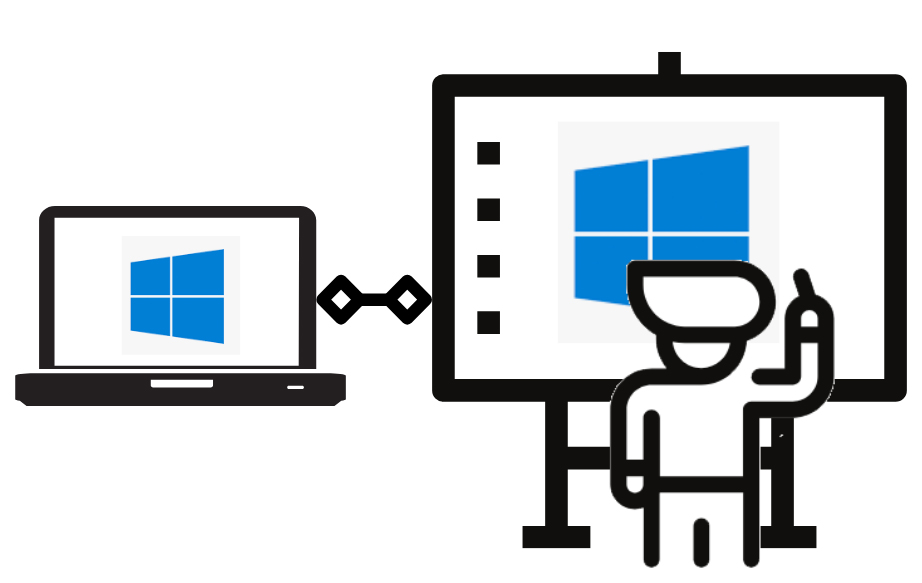 2.Utilizzo del proprio portatile o Mac
2.Utilizzo del proprio portatile o Mac
Indice
In questa modalità di utilizzo la smartbBoard Wacebo diventa un secondo schermo e mostra il contenuto del proprio pc portatile o Mac. Essa offre la funzionalità touch, ovvero permette di usare il tocco per selezionar ed aprire chiudere applicazioni simulando il clic del mouse e la possibilità di sovrascrivere i contenuti digitali: ovvero permette di annotare ovunque, di “scrivere sopra” alle presentazioni e alle applicazioni.1. Collegamento
Se si dispone di un portatile esso va collegato ai cavi HDMI e USB disponibili nel box multipresa sulla scrivania dell'aula. In alternativa, se disponibile, accendere il pc fisso d'aula (già collegato).
Accendere la lavagna seguendo le istruzioni della sezione Avvio.
Selezionare nella lavagna l’icona della freccia posta lateralmente a destra o sinistra. Successivamente selezionare l'icona di Input del video e scegliere la sorgente pc portatile o pc fisso (HDMI 1 o 2 a seconda dell'aula).
La lavagna ed il proiettore sono impostati per mostrare automaticamente il desktop del portatile
Se ciò non accade, occorre:
1. verificare le impostazioni dello schermo nel proprio portatile, in particolare schermo esteso o duplicato
2. scegliere la corretta sorgente HDMI nel proiettore tramite il telecomando nero. Vedere le istruzioni dettagliate nella sezione Avvio.
2. Funzione “touch”
Una volta collegata la lavagna, essa può essere usata come un secondo monitor del portatile (oppure del pc) con la funzionalità “touch”. Questo permette permette di usare il tocco per selezionare, per aprire e chiudere applicazioni, ecc. L’utilizzo è simile a quello della tavoletta grafica.Si specifica che la funzionalità touch è disponibile SOLO SE viene collegato anche il cavo USB al computer (oltre che il cavo HDMI per il video).
Utilizzo del software “Open Board”
La funziona touch permette di usare un software per la scrittura, ad esempio Open board o simili. Openboard è un software open source che può essere installato nel proprio portatile a partire dal link seguente: download

